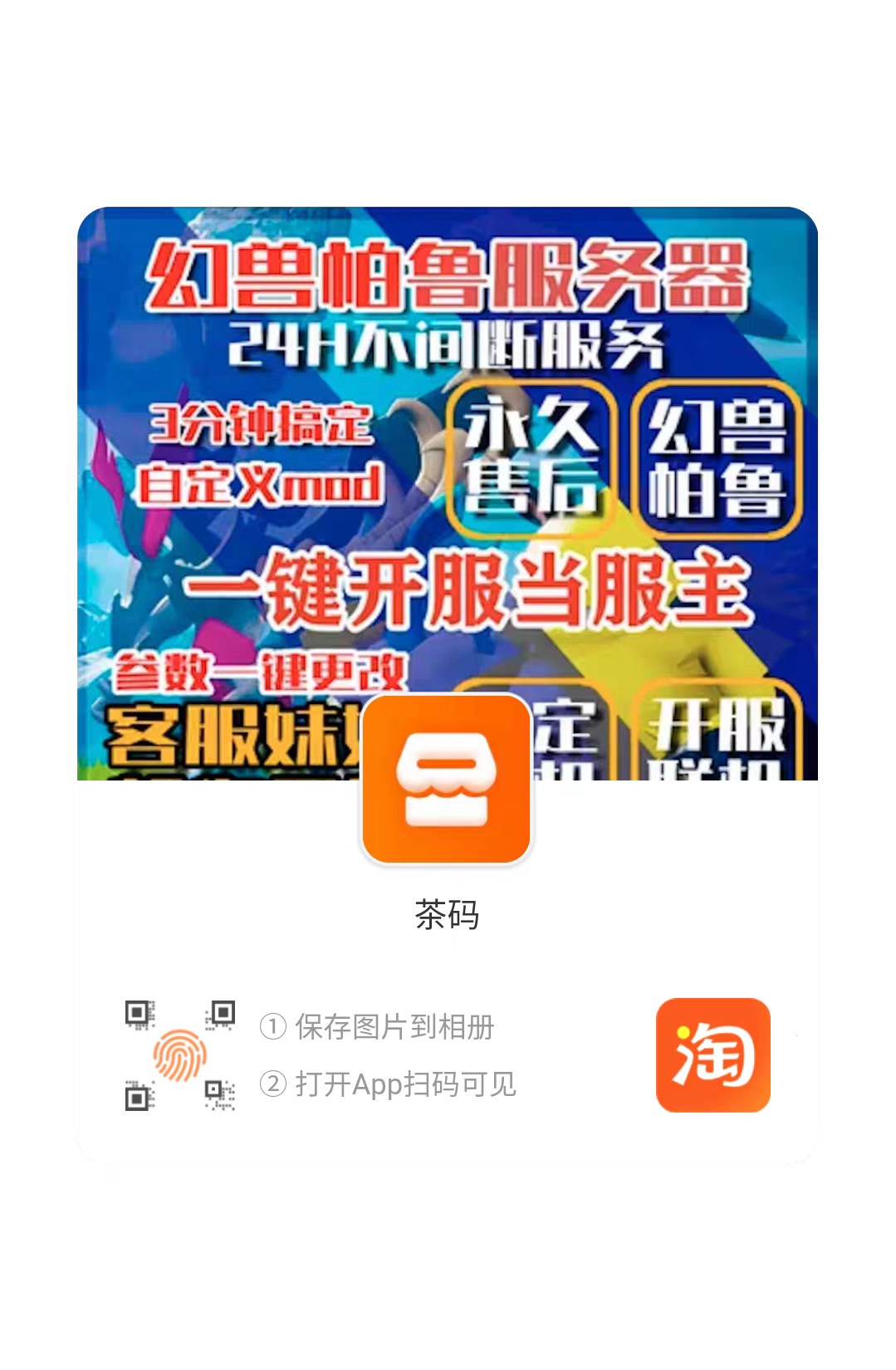在我们普通用户的电脑里,有一款软件是必装的,那就是Office办公软件。Word、Excel和PowerPoint是微软公司在windows系统中推出的一系列着名Office办公软件,其在windows系统中办公软件的地位是绝对的统治性。其他软件要想打开Office软件,就必须兼容Microsoft Office的文档格式。但是我们都知道office的正版软件是收费的,所以有的时候需要查看Office文档时就再想,有没有什么软件在浏览器里就可以打开office的文档,不需要去安装office软件呢?谷歌公司就抓住了用户的痛点,发布了一款可以查看和编辑微软公司Office文档的谷歌浏览器插件:office editing for docs,sheets&slides也就是中文的使用Google文档、表格和幻灯片来查看和编辑Word、Excel和PowerPoint。
Office Editing插件简介
office editing是一款可以帮助用户查看和编辑微软Office Word、Excel和PPT的google官方插件,用户在Chrome中安装了Google文档、表格及幻灯片插件以后,就可以在本地计算机中没有安装Microsoft Office软件的情况下,在浏览器中来查看、编辑、新建Office文档。

Office Editing插件支持格式
1.doc
2.docx
3.xls
4.xlsx
5.ppt
6.pptx
Office Editing插件使用方法
1.Office Editing插件离线安装的方法参照一下方法:老版本Chrome浏览器,首先在标签页输入【chrome://extensions/】进入chrome扩展程序,解压你在本站下载的插件,并拖入扩展程序页即可。
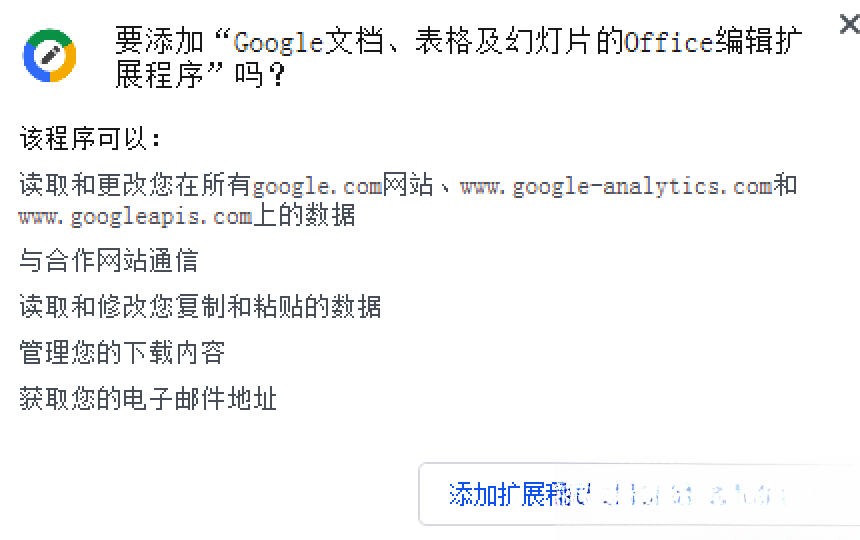
2.最新版本的chrome浏览器直接拖放安装时会出现“程序包无效CRX-HEADER-INVALID”的报错信息,参照:Chrome插件安装时出现"CRX-HEADER-INVALID"解决方法,安装好后即可使用。
3.当安装完毕后,在网址列后方,就会看到一个编辑图示,点一下就可开启功能选单,分别有新文件、Excel、PowerPoint、Word文件。
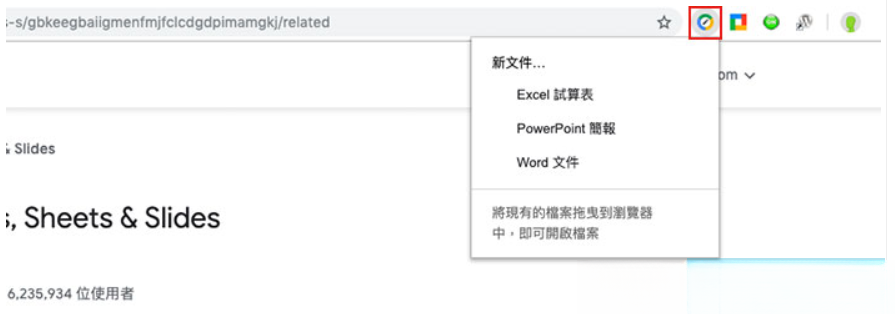
4.当第一次使用时,会出现提示框,再按「我知道了」按钮,退出提示。
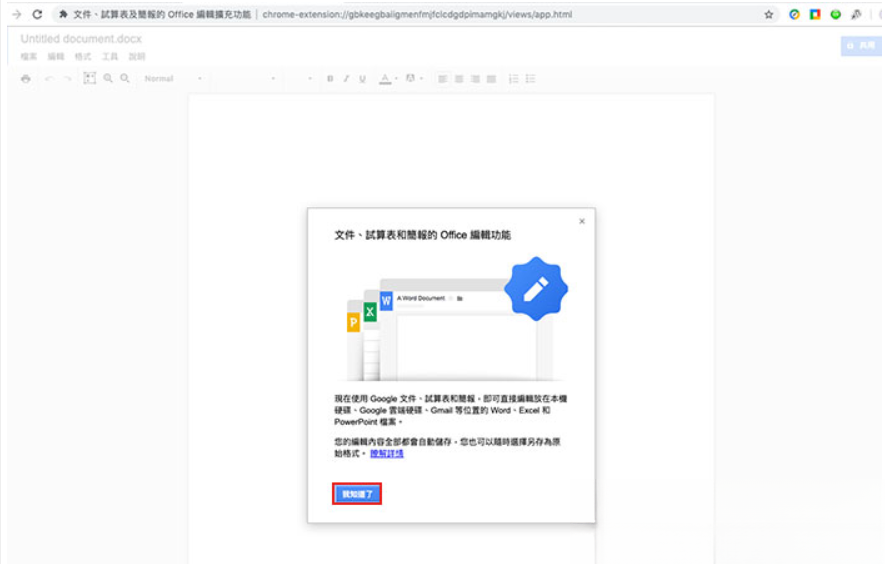
5.接着就可将Office的文件,直接拖曳到视窗中。
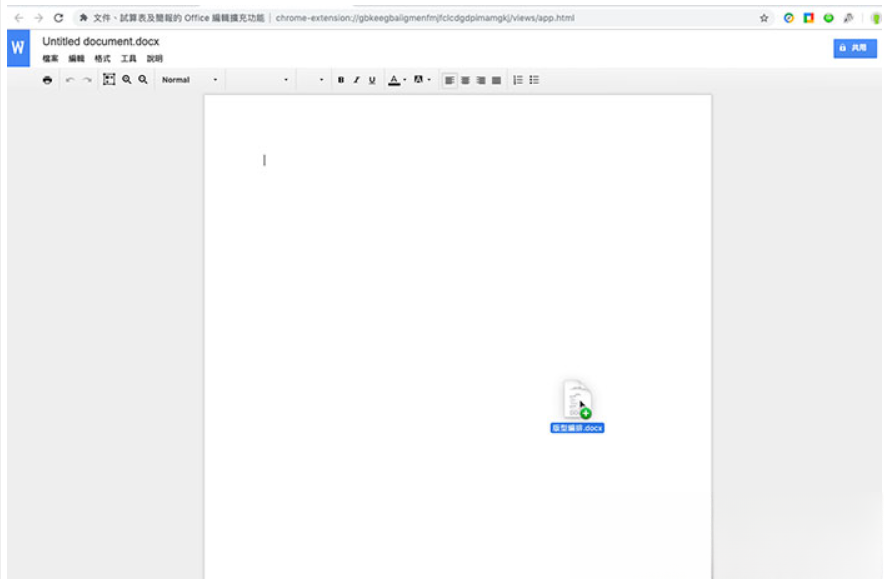
6.这样就可开启Word文件,甚至还可编辑,当编辑完毕时,则需将文件转换成Google文件。
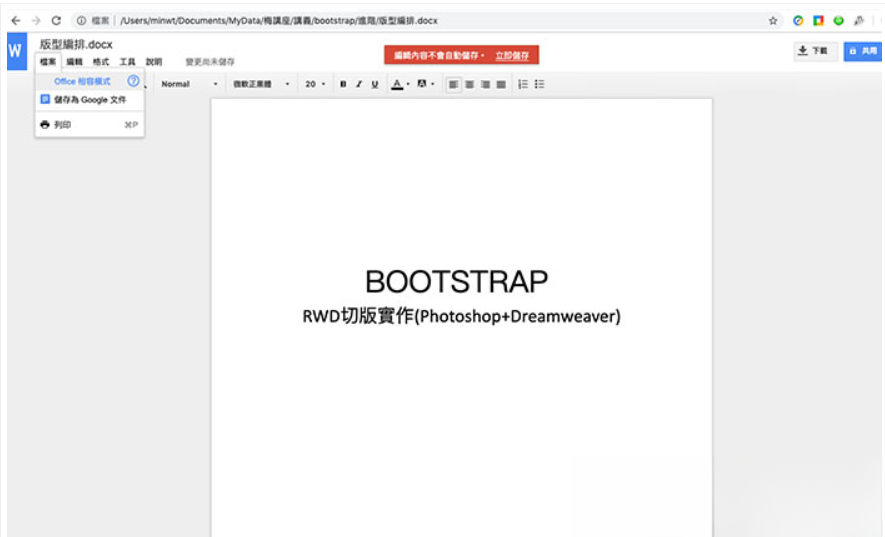
7.甚至也可开启Excel,同时里面的试算功能也能正常运作。
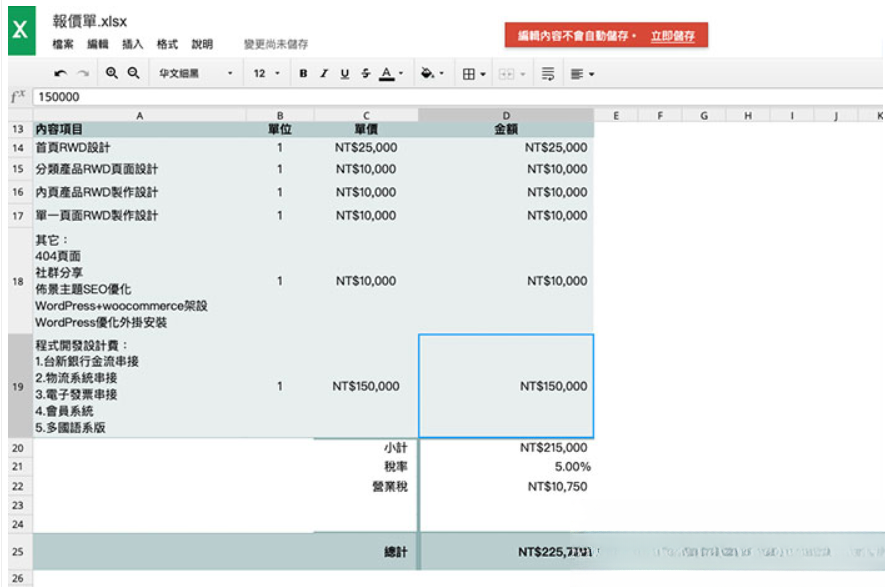
8.当修改金额时,下方的试算功能也能一并连动,真的是挺方便的,因此有了这个离线的Office扩展,无论在开启还是编辑都超方便的啦!
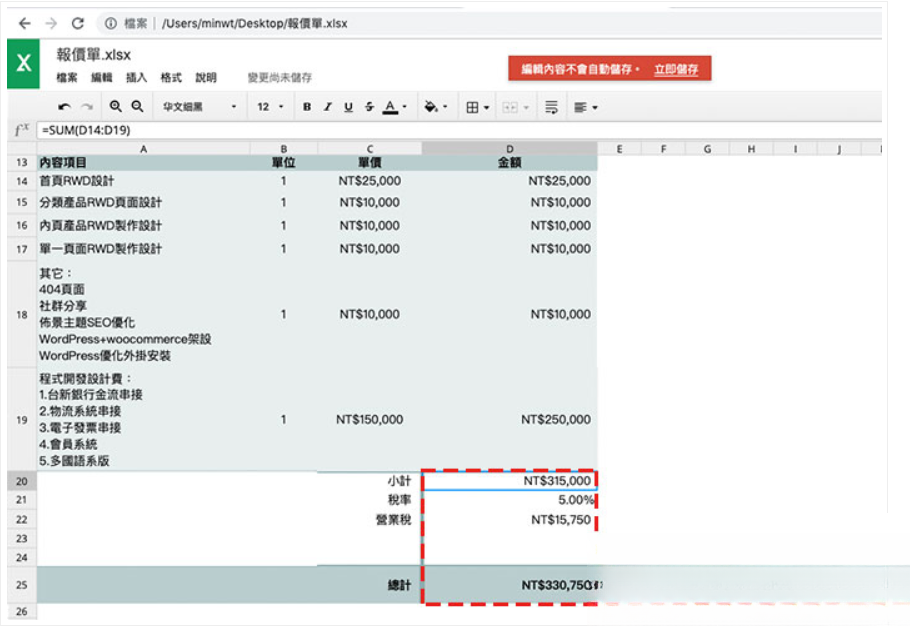
9.用户可以使用谷歌文档、Gmail等在线服务打开,用户只需要在Gmail或谷歌文档等服务中找到该文件的地址,并选择使用Google文档、表格及幻灯片插件打开即可。
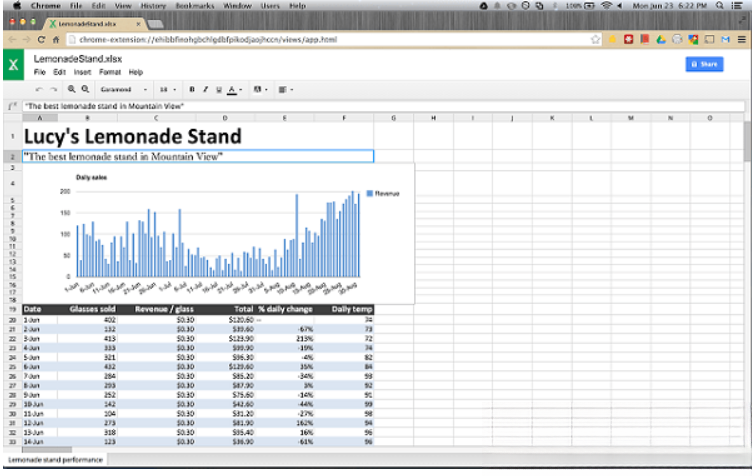
10.PPT格式也是可以以幻灯片的格式打开的。
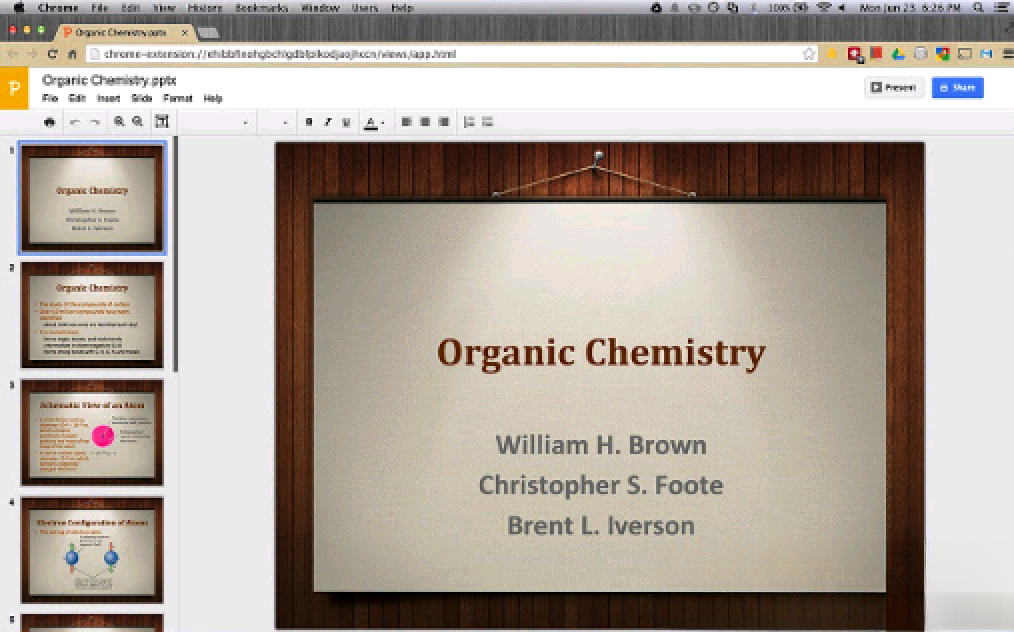
11.Office Editing插件不仅可以在Chrome浏览器中编辑Office文件,也可以把这些编辑好的文件在谷歌的Gmail或者是云服务中打开这些文件,而相应的文件就会自动地出现在用户的谷歌服务中供用户继续进行查看和编辑。用户在使用Office Editing插件的过程中可以选择按照原始的Office格式进行编辑这些文件,也可以选择把文件转换成谷歌文档来保持到谷歌的账户中来开启更多的功能,如:评论、分享Office文件等。
Office Editing插件注意事项
1.在开始输入时,网页上方将会看到红色提示框,告知用户此时所做的编辑是不会进行自动保存的,如果担心内容丢失,可以按照提示点击后面的“立即保存”按钮,在弹出的对话框中输入保存文档的名称,就可以将文档保存到本地硬盘中了。而且只需操作一次,在该文件的后续操作中,都将会自动进行保存。但是自动保存仅针对当前设置过的文件,对新打开的其他文件无效,如果没有设置自动保存,在关闭该网页时,将会弹出一个提示,提醒用户保存内容。另外,当该网页关闭以后,设置的自动保存也同样失效,下次打开该文件编辑还需要重新进行设置。
2.默认情况下,此扩展程序已安装到Chrome操作系统中。3..安装此扩展程序即表示您同意遵守Google服务条款和隐私权政策(https://www.google.com/intl/zh-CN/policies/)。